vue の todo-list コンポーネントを npm に公開する方法
这次给大家带来vue的todo-list组件怎么发布到npm,vue的todo-list组件发布到npm的注意事项有哪些,下面就是实战案例,一起来看一下。
前言
最近几个人合作完成了一个项目,发现有一些公用的基础业务组件,可以提取出来,不仅方便大家在各自模块直接引用,也可以在以后的项目中使用。想到了可不可以自己动手把组件打包发布到内部的npm上,避免以后小伙伴们的重复工作呢?于是乎,说干就干,在这里操练一下,写个todo-list的vue组件案例。案例源码:https://github.com/wuwhs/todoList
建立npm项目
1. 初始化npm项目
建一个文件夹(todoList),在这个文件夹路径下打开cmd窗口,输入指令npm init,前提是已经装好了node(自带npm)。
$ npm init This utility will walk you through creating a package.json file. It only covers the most common items, and tries to guess sensible defaults. See `npm help json` for definitive documentation on these fields and exactly what they do. Use `npm install <pkg>` afterwards to install a package and save it as a dependency in the package.json file. Press ^C at any time to quit. package name: (todolist)
提示输入项目包名称,这里的名称将作为发布到npm上这个包的名称,以后别人使用就可以直接import或require到项目中使用。
package name: (todolist) todolist version: (1.0.0)
接下来提示输入版本,这里的版本将作为发布到npm上这个包版本控制号,每次发布必须要改一下版本号,才允许发布,在这里作为第一个版本可以直接回车,默认是1.0.0。
version: (1.0.0) description:
然后提示输入描述信息,描述一下这个包的功能作用。于是输入:
description: a vue component of todolist entry point:(webpack.config.js)
再者,提示整个项目的入口文件,这里是我们打包后的文件,打包后文件都放到dist目录下,先设定生成的文件是todoList.min.js,于是:
entry point:(webpack.config.js) ./dist/todoList.min.js test command: git repository:
接下来提示输入测试命令、git仓库,先不管,后面再详细写,回车默认空。
再提示输入关键字,便于其他人在npm上搜索得到你写的包,最后就是作者和认证,根据自己实际情况填。
keywords: todolist vue
author: wuwhs
license: (ISC)
About to write to D:\WampServer\wamp\www\todoList\package.json:
{
"name": "vue-todolist",
"version": "1.0.0",
"description": "a vue component of todolist",
"main": "dist/todolist.min.js",
"scripts": {
"test": "echo \"Error: no test specified\" && exit 1"
},
"keywords": [
"todolist",
"vue"
],
"author": "wuwhs",
"license": "ISC"
}
Is this ok? (yes) yes这样,一个npm项目就初始化完了。接下来,来发布一个已经打包好了的组件包(先为空的)到npm上。
发布包到npm上
首先需要有npm官网的一个注册账号,然后输入npm adduser,依次输入npm登录账号、密码和注册激活邮箱。这样就轻松的登录上了。(PS:在window的CMD窗口,输入密码时不显示输入密码,盲输入,确定后回车即可,这里被坑了一下)
$ npm adduser Username: wuwhs Password: balabala... Email: (this IS public) balabala... Logged in as wuwhs on https://registry.npmjs.org/.
最后,直接输入指令publish即可大功告成。
$ npm publish + vue-todolist@1.0.0
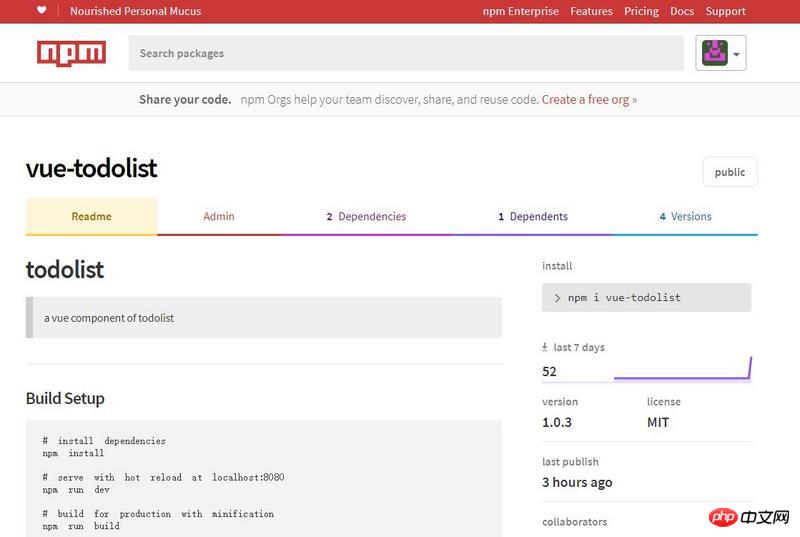
不过,好事多磨,可能事情没有那么顺利。
一个可能取的包名称跟别人的重名了,这样是不能上传上去的,会提示你没有权限发布这个包。
$ npm publish npm ERR! publish Failed PUT 403 npm ERR! code E403 npm ERR! You do not have permission to publish "vue-router". Are you logged in as the correct user? : vue-router npm ERR! A complete log of this run can be found in: npm ERR! C:\Users\Administrator\AppData\Roaming\npm-cache\_logs\2018-04-02T15_41_56_696Z-debug.log
解决方法:需要到package.json里改一下包名称name,或者去npm官网搜一下你要取的名称,有没有同名,再回头来改。
还有就是每次发布,没改版本号。
$ npm publish npm ERR! publish Failed PUT 403 npm ERR! code E403 npm ERR! You cannot publish over the previously published versions: 1.0.1. : vue-todolist npm ERR! A complete log of this run can be found in: npm ERR! C:\Users\Administrator\AppData\Roaming\npm-cache\_logs\2018-04-02T15_40_28_571Z-debug.log
解决方法:需要到package.json里改一下版本号后发布。
把npm线路打通了,接下来就是打包输出,上传资源了。
webpack打包
组件写好后,一般要借助自动化工具,将资源整合打包压缩,提供一个入口文件,供别人直接引用。在这里,选用webpack来打包。
为了方便演示,写一个vue官网上todo-list的例子,作为组件打包发布。
整个目录结构
--todoList --src --components --todoItem.vue --todoList.vue --App.vue --index.js --main.js --index.html --webpack.config.js --package.json --.babelrc --.npmignore
下面来分别说明文件内容:
1. package.json文件
{
"name": "vue-todolist",
"description": "a vue component of todolist",
"version": "1.0.0",
"author": "wuwhs",
"license": "MIT",
"private": false,
"main": "./dist/todoList.min.js",
"scripts": {
"dev": "cross-env NODE_ENV=development webpack-dev-server --open --hot",
"build": "cross-env NODE_ENV=production webpack --progress --hide-modules"
},
"dependencies": {
"vue": "^2.5.11"
},
"browserslist": [
"> 1%",
"last 2 versions",
"not ie <= 8"
],
"devDependencies": {
"babel-core": "^6.26.0",
"babel-loader": "^7.1.2",
"babel-preset-env": "^1.6.0",
"babel-preset-stage-3": "^6.24.1",
"cross-env": "^5.0.5",
"css-loader": "^0.28.7",
"file-loader": "^1.1.4",
"vue-loader": "^13.0.5",
"vue-template-compiler": "^2.4.4",
"webpack": "^3.6.0",
"webpack-dev-server": "^2.9.1"
}
}主要安装一些必要的依赖插件,如vue、babel和webpack
2. webpack.config.js文件
var path = require('path')
var webpack = require('webpack')
module.exports = {
entry: './src/main.js',
output: {
path: path.resolve(dirname, './dist'),
publicPath: '/dist/',
filename: 'build.js'
},
module: {
rules: [
{
test: /\.css$/,
use: [
'vue-style-loader',
'css-loader'
],
},
{
test: /\.vue$/,
loader: 'vue-loader',
options: {
loaders: {
}
// other vue-loader options go here
}
},
{
test: /\.js$/,
loader: 'babel-loader',
exclude: /node_modules/
},
{
test: /\.(png|jpg|gif|svg)$/,
loader: 'file-loader',
options: {
name: '[name].[ext]?[hash]'
}
}
]
},
resolve: {
alias: {
'vue$': 'vue/dist/vue.esm.js'
},
extensions: ['*', '.js', '.vue', '.json']
},
devServer: {
historyApiFallback: true,
noInfo: true,
overlay: true
},
performance: {
hints: false
},
devtool: '#eval-source-map'
}
if (process.env.NODE_ENV === 'production') {
module.exports.devtool = '#source-map'
module.exports.plugins = (module.exports.plugins || []).concat([
new webpack.DefinePlugin({
'process.env': {
NODE_ENV: '"production"'
}
}),
new webpack.optimize.UglifyJsPlugin({
sourceMap: true,
compress: {
warnings: false
}
}),
new webpack.LoaderOptionsPlugin({
minimize: true
})
])
}webpack的基本热更新以及打包配置,可以参考webpack中文官网
3. .babelrc文件
{
"presets": [
["env", { "modules": false }],
"stage-3"
]
}ES6转化工具babel配置
4. main.js项目入口文件
import Vue from 'vue'
import App from './App.vue'
new Vue({
el: '#app',
render: h => h(App)
})5. App.vue vue根组件
<template>
<p id="app">
Hello, todo-list!
</p>
</template>
<script>
export default {
name: 'app'
}
</script>6. index.html 页面
<!DOCTYPE html> <html lang="en"> <head> <meta charset="utf-8"> <title>todolist</title> </head> <body> <p id="app"></p> <script src="./dist/build.js"></script> </body> </html>
输入命令npm install,所有依赖包安装完成后,npm run dev,启动成功。
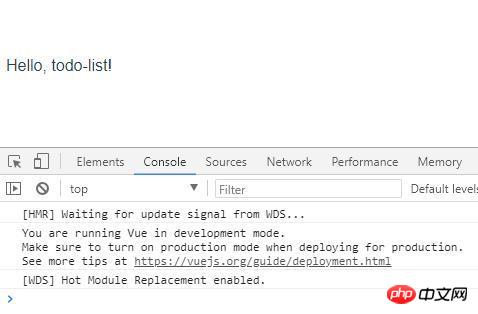
PS:遇到一个坑,先用npm install感觉太慢了,于是断掉了,用cnpm install,安装完成后,启动总是缺少这个依赖包,那个依赖包,没完没了,于是,把node_modules全删了,重新cnpm install一气呵成正常了。cnpm安装会引入一些版本文件,前面npm已装好的包没有,于是就出现了报错,找不到某某依赖包。
至此,打包工具webpack的基本配置就完成了,接下来就是写vue组件了。
写todo-list的vue组件
todo-list组件在很多地方都会作为一个案例使用,在这就直接模范vue官网的案例来写了。
1. todoList.vue组件——列表
<template>
<p">
<input
v-model="newTodoText"
v-on:keyup.enter="addNewTodo"
placeholder="Add a todo"
>
<ul>
<li
is="todo-item"
v-for="(todo, index) in todos"
v-bind:key="todo.id"
v-bind:title="todo.title"
v-on:remove="todos.splice(index, 1)"
></li>
</ul>
</p>
</template>
<script>
import TodoItem from './TodoItem'
export default {
components: {
TodoItem
},
data () {
return {
newTodoText: '',
todos: [
{
id: 1,
title: 'Do the dishes',
}
],
nextTodoId: 2
}
},
methods: {
addNewTodo: function () {
this.todos.push({
id: this.nextTodoId++,
title: this.newTodoText
})
this.newTodoText = ''
}
}
}
</script>2. todoList.vue组件——列表项
减小耦合度,把列表项单独拿出来做一个组件。
<template>
<li>
{{ title }}
<button v-on:click="$emit('remove')">X</button>
</li>
</template>
<script>
export default {
props: ['title']
}
</script>3. App.vue根组件
将todo-list组件引入并挂载到根节点。
<template>
<p id="app">
<todo-list></todo-list>
</p>
</template>
<script>
import TodoList from './components/todoList'
export default {
name: 'app',
components: {
TodoList
}
}
</script>刷新浏览器,查看效果
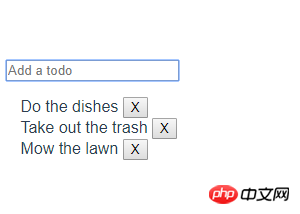
OK,组件基本完成。
组件打包
前面已经验证了,我们写的todo-list组件没问题了,要将这个组件独立打包成一个文件。这时就需要更换一下入口文件了,把测试案例用的main.js换成index.js文件。
独立组件入口文件 index.js
目的只是将要打包的组件引入。
import TodoList from './components/todoList.vue' export default TodoList
更改webpack配置 webpack.config.js
将入口文件更换成./src/index.js,文件出口路径和名称更换成package.json的main的路径和名称,这样方便不调整npm的发布目录。
module.exports = {
entry: './src/index.js',
output: {
path: path.resolve(dirname, './dist'),
publicPath: '/dist/',
filename: 'todoList.min.js'
},
...
}改好后,npm run build,打包组件,结果就在dist目录下有了todoList.min.js文件。这就是打包组件后的文件。也是将要发布到npm上别人真正使用的入口文件。
测试打包好的文件
刚打包好的文件能不能直接使用,在发布到npm上之前先在本地测试一下。要测试方法很简单,就是把跟组件引入的vue组件改成引入刚打包的文件。于是App.vue这样改:
<script>
import TodoList from '../dist/todoList.min.js'
export default {
name: 'app',
components: {
TodoList
}
}
</script>再改回测试案例入口,刷新浏览器,报错!
vue.esm.js?3153:591 [Vue warn]: Failed to mount component: template or render function not defined. found in ---> <TodoList> <App> at src\App.vue <Root>
有点小奔溃,没有渲染函数?难道自己打包出来的组件竟然不能用!后来查资料才知道,打包需要指定一种模块输出类型,可以是commonjs,AMD,script,UMD模式。在这里是写插件,要采用UMD模式,即libraryTarget: 'umd'。于是webpack.config.js出口文件配置修改为:
output: {
path: path.resolve(dirname, './dist'),
publicPath: '/dist/',
filename: 'todoList.min.js',
library: 'vueTodoList',
libraryTarget: 'umd',
umdNamedDefine: true
}再打包独立组件,更新todoList.min.js文件,改回测试文件(entry: './src/main.js',)入口,npm run dev,刷新浏览器,成功!
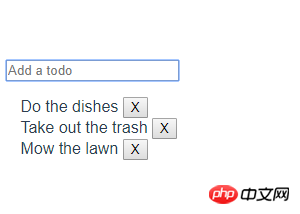
发布和使用npm组件包
发布npm组件包
已经验证了我们已经打包生成的todoList.min.js可以正常使用,接下来就可以发布到npm上了,同样npm跟git一样,可以使用.npmignore忽略一些上传文件,比如node_moudules就不要上传上去了。
.DS_Store node_modules/ npm-debug.log yarn-error.log # Editor directories and files .idea .editorconfig *.suo *.ntvs* *.njsproj *.sln
更改一下package.json的version,执行npm publish即可
$ npm publish + vue-todolist@1.0.3
使用npm组件包
发布成功后,这就是一个平常使用的插件了,cnpm install vue-todolist --save即可安装(使用npm或cnpm安装均可)完成,
$ cnpm install vue-todolist --save √ Installed 1 packages √ Linked 1 latest versions √ Run 0 scripts Recently updated (since 2018-03-27): 1 packages (detail see file D:\appSoft\wampserver\wamp64\www\todoList\node_modules\.recently_updates.txt) Today: → vue-todolist@*(1.0.3) (11:15:22) √ All packages installed (1 packages installed from npm registry, used 564ms, speed 528.68kB/s, json 2(281.56kB), tarball 16.62kB)
然后直接在页面中引入使用。
在App.vue引入todolist组件,就不需要引入本地写的了,直接引入刚才安装好的
<script>
import TodoList from 'vue-todolist'
export default {
name: 'app',
components: {
TodoList
}
}
</script>相信看了本文案例你已经掌握了方法,更多精彩请关注php中文网其它相关文章!
推荐阅读:
以上がvue の todo-list コンポーネントを npm に公開する方法の詳細内容です。詳細については、PHP 中国語 Web サイトの他の関連記事を参照してください。

ホットAIツール

Undresser.AI Undress
リアルなヌード写真を作成する AI 搭載アプリ

AI Clothes Remover
写真から衣服を削除するオンライン AI ツール。

Undress AI Tool
脱衣画像を無料で

Clothoff.io
AI衣類リムーバー

AI Hentai Generator
AIヘンタイを無料で生成します。

人気の記事

ホットツール

メモ帳++7.3.1
使いやすく無料のコードエディター

SublimeText3 中国語版
中国語版、とても使いやすい

ゼンドスタジオ 13.0.1
強力な PHP 統合開発環境

ドリームウィーバー CS6
ビジュアル Web 開発ツール

SublimeText3 Mac版
神レベルのコード編集ソフト(SublimeText3)

ホットトピック
 7488
7488
 15
15
 1377
1377
 52
52
 77
77
 11
11
 19
19
 40
40
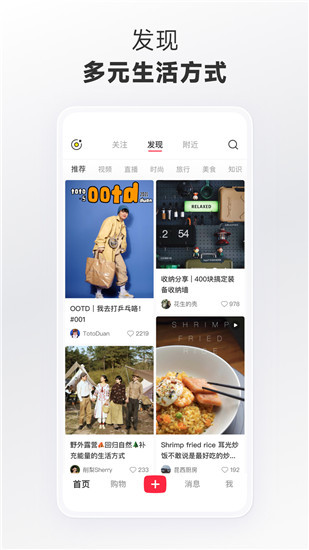 小紅書に作品を掲載する方法 小紅書に記事や写真を掲載する方法
Mar 22, 2024 pm 09:21 PM
小紅書に作品を掲載する方法 小紅書に記事や写真を掲載する方法
Mar 22, 2024 pm 09:21 PM
小紅書では、さまざまなサポートを提供し、より良い生活を見つけるのに役立つさまざまなコンテンツを閲覧することができます。共有したいことがあれば、ここに投稿して、みんなで見ることができます。時間をかけずに利益を得ることができます。費用対効果が非常に高いです。作品の公開方法がわからない場合は、チュートリアルを参照してください。このソフトウェアを毎日使用して、誰もが利用できるようにさまざまなコンテンツを公開できます。必要な場合はお見逃しなく! 1. 小紅書を開き、下のプラスアイコンをクリックします。 2. [ビデオ] [画像] [ライブ画像] オプションがあるので、公開したいコンテンツを選択し、クリックしてチェックを入れます。 3. コンテンツ編集ページで[次へ]を選択します。 4. 公開したいテキスト内容を入力し、[ペンを公開]をクリックします
 なぜ小紅書は作品の動画を公開できないのでしょうか?どのようにして作品を公開するのでしょうか?
Mar 21, 2024 pm 06:36 PM
なぜ小紅書は作品の動画を公開できないのでしょうか?どのようにして作品を公開するのでしょうか?
Mar 21, 2024 pm 06:36 PM
ソーシャルメディアの急速な発展に伴い、ショートビデオプラットフォームは、多くのユーザーが自分自身を表現し、自分の生活を共有するための主要なチャネルとなっています。小紅書で自分の作品のビデオを公開するときに、多くのユーザーがさまざまな問題に遭遇する可能性があります。この記事では、小紅書作品の動画公開が失敗する原因と正しい公開方法について説明します。 1. 小紅書はなぜ作品の動画を公開できないのですか?小紅書プラットフォームでは、システムのメンテナンスやアップグレードが原因でシステム障害が発生することがあります。この場合、ユーザーは自分の作品の動画を公開できないという問題に遭遇する可能性があります。ユーザーは、公開を試みる前に、プラットフォームが通常に戻るまで辛抱強く待つ必要があります。ネットワーク接続が不安定または遅いと、ユーザーが自分の作品のビデオを小紅書に投稿できない場合があります。ユーザーはネットワーク環境を確認して、接続が安定していることを確認する必要があります。
 なぜ小紅書は釈放されないのでしょうか?小紅書が公開したコンテンツが表示できない場合はどうすればよいですか?
Mar 21, 2024 pm 07:47 PM
なぜ小紅書は釈放されないのでしょうか?小紅書が公開したコンテンツが表示できない場合はどうすればよいですか?
Mar 21, 2024 pm 07:47 PM
Xiaohonshu は、ライフスタイル共有プラットフォームとして、日常生活を共有し、製品を成長させるために多くのユーザーを魅了してきました。公開したコンテンツが表示できないと多くのユーザーから報告されています。何が起こっているのでしょうか?この記事では、Xiaohongshu をリリースできない考えられる理由を分析し、解決策を提供します。 1. なぜ小紅書は釈放されないのでしょうか? Xiaohonshu は厳格なコミュニティ ガイドラインを実装しており、広告、スパム、下品なコンテンツなどの掲載を一切許容しません。ユーザーのコンテンツが規制に違反している場合、システムによってブロックされ、コンテンツは表示されません。小紅書では、ユーザーは高品質で価値のあるコンテンツを公開する必要があり、そのコンテンツはユニークで革新的である必要があります。コンテンツが一般的すぎて革新性に欠けている場合、審査に合格せず、プラットフォームに表示されない可能性があります。 3. アカウント異常
 小紅書を出版するのに最適な時期はいつですか?最もトラフィックの多い推奨事項はどこから投稿されますか?
Mar 21, 2024 pm 08:11 PM
小紅書を出版するのに最適な時期はいつですか?最もトラフィックの多い推奨事項はどこから投稿されますか?
Mar 21, 2024 pm 08:11 PM
今日のソーシャル ネットワーク時代において、Xiaohongshu は若者が生活を共有し、情報を入手するための重要なプラットフォームとなっています。多くのユーザーは、Xiaohongshu にコンテンツを公開することで、より多くの注目とトラフィックを獲得したいと考えています。では、コンテンツを投稿するのに最適な時期はいつでしょうか?この記事では、Xiaohongshu の公開時間とトラフィックが最も多く推奨される公開場所の選択について詳しく説明します。 1. 小紅書を出版するのに最適な時期はいつですか?小紅書でコンテンツを公開するのに最適な時期は、通常、ユーザーのアクティビティが活発な時期です。小紅書ユーザーの特徴と行動習慣に応じて、より適切な期間がいくつかあります。午後 7 時から午後 9 時までの時間帯には、ほとんどのユーザーが仕事から帰宅し、リラクゼーションとエンターテイメントを求めて携帯電話でコンテンツの閲覧を開始します。したがって、この期間に投稿されたコンテンツはユーザーを引き付ける可能性が高くなります。
 Xiaohonshuのリリースを削除するにはどうすればよいですか?削除後に復元するにはどうすればよいですか?
Mar 21, 2024 pm 05:10 PM
Xiaohonshuのリリースを削除するにはどうすればよいですか?削除後に復元するにはどうすればよいですか?
Mar 21, 2024 pm 05:10 PM
人気のソーシャル電子商取引プラットフォームとして、Xiaohongshu は日常生活やショッピング体験を共有するために多くのユーザーを魅了してきました。場合によっては、私たちが誤って不適切なコンテンツを公開してしまうことがありますが、個人的なイメージをより良く維持したり、プラットフォームの規制に準拠したりするために、適時に削除する必要があります。 1.Xiaohongshu リリースを削除するにはどうすればよいですか? 1. Xiaohonshu アカウントにログインし、個人のホームページに入ります。 2. 個人ホームページの下部で、「My Creations」オプションを見つけてクリックして入力します。 3. 「My Creations」ページでは、メモやビデオなどを含む、公開されているすべてのコンテンツを確認できます。 4. 削除する必要があるコンテンツを見つけて、右側の「...」ボタンをクリックします。 5. ポップアップ メニューで、[削除] オプションを選択します。 6. 削除を確認すると、個人ホームページおよび公開ページからコンテンツが削除されます。
 Windows 10 旧バージョンコンポーネント DirectPlay のインストール方法
Dec 28, 2023 pm 03:43 PM
Windows 10 旧バージョンコンポーネント DirectPlay のインストール方法
Dec 28, 2023 pm 03:43 PM
win10で一部のゲームをプレイすると、画面がフリーズしたり画面がぼやけるなどの不具合が多くのユーザーに発生しますが、現時点ではダイレクトプレイ機能をオンにすることで問題を解決でき、機能の操作方法も非常に簡単です。 win10 の古いコンポーネントである Directplay をインストールする方法 1. 検索ボックスに「コントロール パネル」と入力して開きます 2. 表示方法として大きなアイコンを選択します 3. 「プログラムと機能」を見つけます 4. 左側をクリックして有効にするか、 Win 機能をオフにする 5. ここで古いバージョンを選択します チェックボックスをオンにするだけです
 小紅書アプリで作品を公開するにはどうすればよいですか? 5 分でわかる小紅書アプリでの作品公開チュートリアル
Mar 12, 2024 pm 05:10 PM
小紅書アプリで作品を公開するにはどうすればよいですか? 5 分でわかる小紅書アプリでの作品公開チュートリアル
Mar 12, 2024 pm 05:10 PM
小紅書アプリではどのように作品を公開するのですか?このソフトウェアには多数のクリエイティブな作品と強力な出会い系サークルがあることを多くの友人が知っています。このソフトウェアを初めて使用するユーザーは、自分の作品を公開して、より多くの人にあなたの裏側を見てもらう方法がわからないかもしれません。それでも作品を公開する方法がわからない場合は、このサイトの編集者が推奨する小紅書アプリで作品を公開するための 5 分間のチュートリアルをすぐに参照してください。 5分でわかる小紅書アプリでの作品公開チュートリアル 1.[三]をクリック 図のように、左上の赤矢印の[三]をクリックします。 2. [クリエーションセンター]をクリックします 図のように、赤い矢印の先の[クリエーションセンター]をクリックします。 3. 図に示すように [公開に進む] をクリックします。
 小紅書ビデオ作品を公開するにはどうすればよいですか?動画を投稿する際に注意すべきことは何ですか?
Mar 23, 2024 pm 08:50 PM
小紅書ビデオ作品を公開するにはどうすればよいですか?動画を投稿する際に注意すべきことは何ですか?
Mar 23, 2024 pm 08:50 PM
短編ビデオ プラットフォームの台頭により、Xiaohongshu は多くの人々が自分の生活を共有し、自分自身を表現し、トラフィックを獲得するためのプラットフォームになりました。このプラットフォームでは、ビデオ作品の公開が非常に人気のある交流方法です。では、小紅書ビデオ作品を公開するにはどうすればよいでしょうか? 1.小紅書ビデオ作品を公開するにはどうすればよいですか?まず、共有できるビデオ コンテンツがあることを確認します。携帯電話やその他のカメラ機器を使用して撮影することもできますが、画質と音声の明瞭さには注意する必要があります。 2.ビデオを編集する:作品をより魅力的にするために、ビデオを編集できます。 Douyin、Kuaishou などのプロ仕様のビデオ編集ソフトウェアを使用して、フィルター、音楽、字幕、その他の要素を追加できます。 3. 表紙を選択する: 表紙はユーザーのクリックを誘致するための鍵です。ユーザーのクリックを誘致するために、表紙には鮮明で興味深い写真を選択してください。




